設定檔會提供在區段和網路服務中建立的複合組態。此外也會新增商務原則和防火牆規則的組態。
完成以下工作,以設定新的設定檔:
您可以在設定檔概觀 (Profile Overview) 頁面中,檢閱新設定的設定檔。如果要存取該頁面,請移至設定 (Configure) > 設定檔 (Profiles),然後選取所需的設定檔。隨即會出現設定檔概觀 (Profile Overview) 頁面。在此頁面中,您可以檢閱所有組態,例如:設定檔名稱和說明、用於存取設定檔的本機認證、針對設定檔啟用的 Edge 型號、針對設定檔所設定的網路服務,以及指派給設定檔的區段。
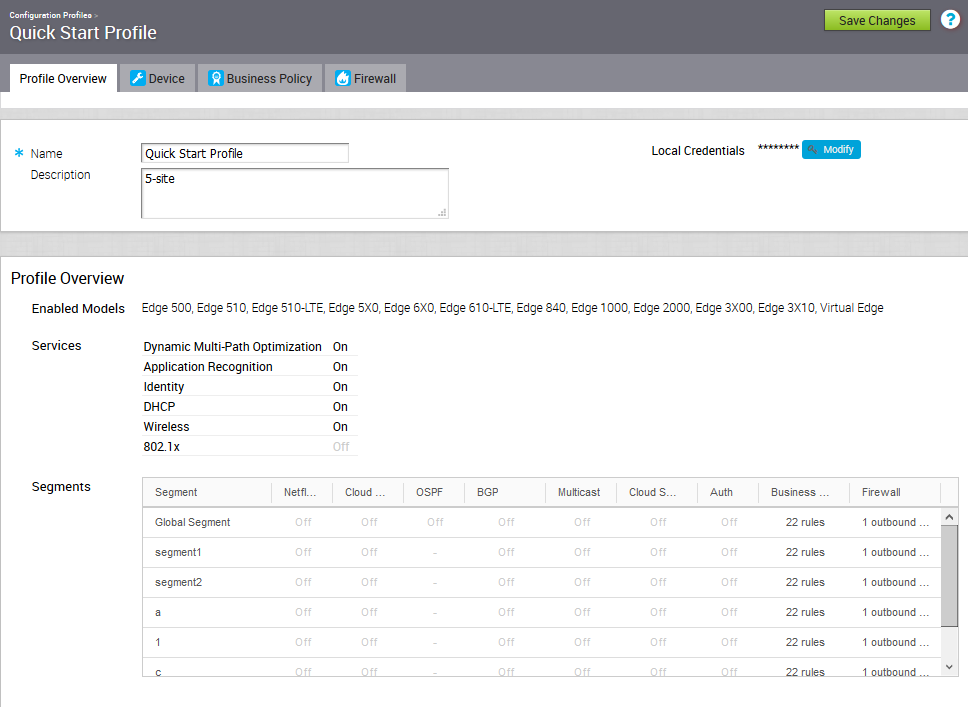
建立設定檔
全新安裝之後,SD-WAN Orchestrator 會有預先定義的區段型設定檔。
若要建立新的設定檔:
- 移至設定 (Configure) > 設定檔 (Profiles),然後按一下新增設定檔 (New Profile)。
- 在新增設定檔 (New Profile) 對話方塊中,在適當的文字方塊中輸入設定檔名稱和說明。
- 按一下建立 (Create)。
新增的設定檔會出現在組態設定檔 (Configuration Profiles) 頁面的設定檔清單中。
修改設定檔
企業管理員可以手動將設定檔指派給 Edge。
需要進行此變更的案例之一,是處理 Edge 預備設定檔時。在此情況下,基於「零接觸佈建」,依預設會根據預備設定檔來啟動 Edge。企業管理員必須手動將最終生產設定檔指派給 Edge。如需如何手動指派設定檔的指示,請參閱佈建新的 Edge。
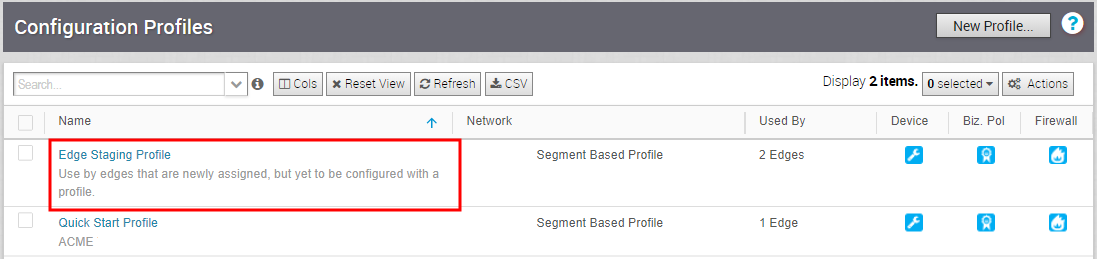
設定本機認證
使用本機認證以透過 SD-WAN Orchestrator 取得設定檔的存取權。
SD-WAN Orchestrator 的全新安裝後,系統會為設定檔指派一個本機認證,預設使用者名稱為「admin」以及隨機產生的密碼。您可以在第一次登入 SD-WAN Orchestrator 時變更本機認證。
若要在設定檔層級變更本機認證:
- 從 SD-WAN Orchestrator,移至設定 (Configure) > 設定檔 (Profiles)。
- 按一下要變更本機認證的設定檔。
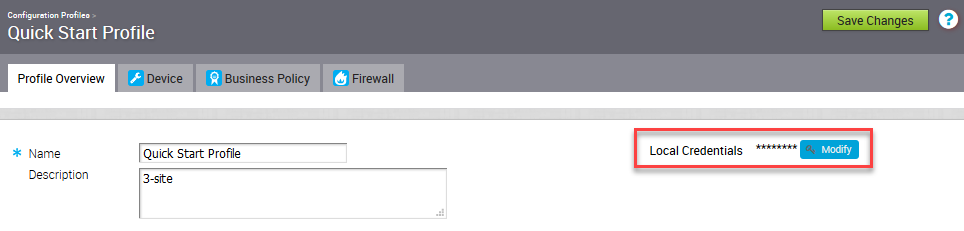
- 在設定檔概觀 (Profile Overview) 索引標籤中,按一下修改 (Modify)。本機組態認證 (Local Configuration Credentials) 強制回應快顯視窗隨即出現。
- 在使用者 (User) 欄位中,輸入所需的使用者名稱。
- 選取變更密碼 (Change Password) 核取方塊,然後輸入您所選擇的新密碼。按一下眼睛圖示以檢視密碼。
備註: 從 4.5 版開始,不再支援在密碼中使用特殊字元「<」。如果使用者已在先前版本的密碼中使用「<」,必須將其移除,才能儲存頁面上的任何變更。
- 按一下提交 (Submit)。
更新的認證會套用至設定檔及所有相關聯的 Edge。如果將新的 Edge 新增至設定檔,而不變更設定檔的預設本機認證,則 Edge 的本機認證將會與設定檔的認證不同。您必須在 Edge 層級變更本機認證。如需詳細資料,請參閱 Edge 內容。